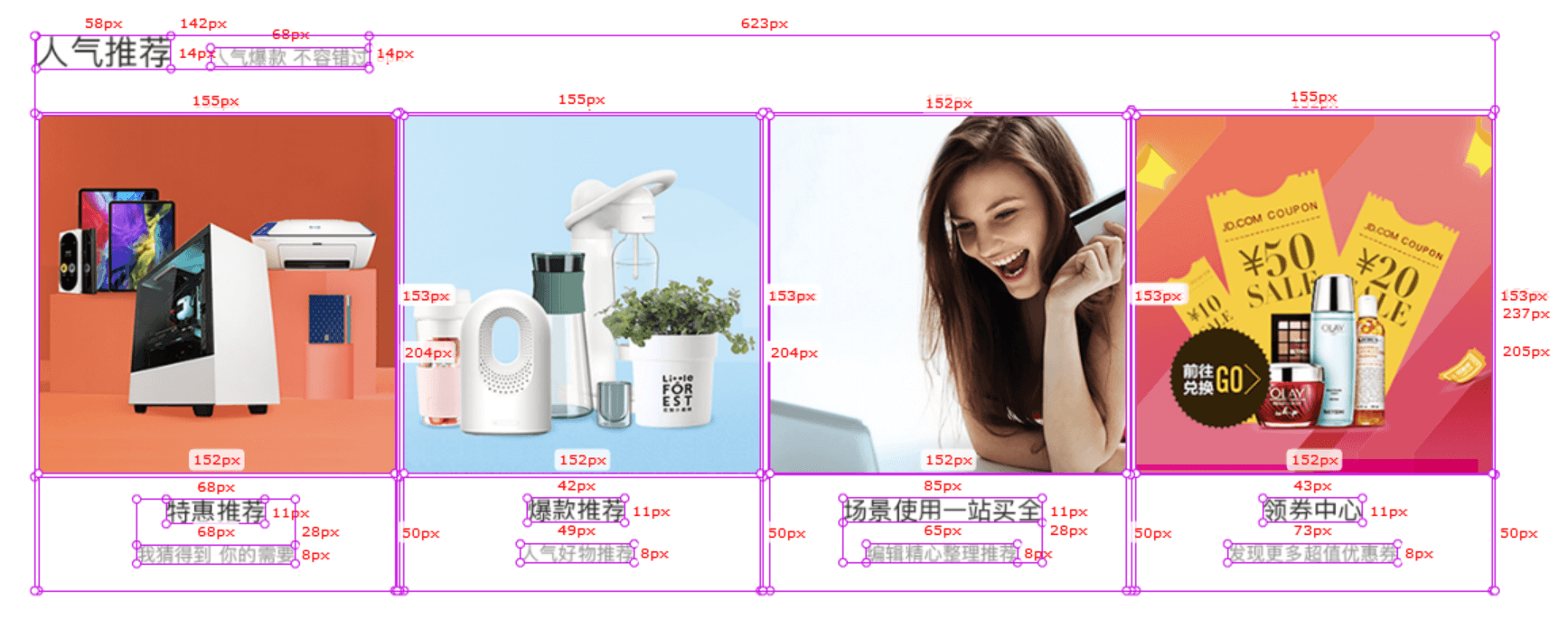06 - Flex 布局
标准流 Normal Flow
- 标准流是浏览器渲染 HTML 元素的默认布局方式。
- 元素在标准流中按照其在 HTML 文档中出现的顺序自上而下排列,块级元素会独占一行,而行内元素则按照从左到右的顺序排列。
<!DOCTYPE html>
<html>
<head>
<style>
.box {
width: 100px;
height: 100px;
border: 1px solid black;
margin: 10px;
padding: 5px;
}
</style>
</head>
<body>
<div class="box">Box 1</div>
<div class="box">Box 2</div>
<div class="box">Box 3</div>
</body>
</html>
浮动 float
- 浮动(Float)是 CSS 中的一种定位方式,用于控制元素在父元素内部的位置。
- 通过浮动,元素可以从正常的文档流中脱离出来,漂浮在其父元素的左侧或右侧。
- 浮动最初是为了实现文字环绕图片等布局而引入的。
- 影响与应用:
- 文字环绕: 浮动在过去常用于实现文字环绕图片的布局。文字会环绕浮动元素,使页面看起来更加有趣。
- 多列布局: 使用浮动可以将内容分为多列,类似于报纸的排版。但需要注意处理好列的高度,以避免布局混乱。
- 导航栏布局: 在早期,浮动常被用来创建水平导航栏,但现在更推荐使用 Flexbox 或 Grid 来实现更灵活的导航布局。
- 图片库: 浮动还可以用于创建图片库等网格布局,但同样需要注意处理元素高度以避免布局错乱。
- 清除浮动: 当浮动元素脱离了正常文档流,可能导致父元素无法正确计算高度,从而影响布局。为了解决这个问题,通常需要在父元素或浮动元素后面添加清除浮动的元素,或者使用
clear属性。
- 注意事项:
- 现代布局技术: 尽管浮动在一些场景下仍有用,但现代布局技术如 Flexbox 和 Grid 更加强大且灵活,建议优先考虑使用它们来实现复杂的布局。
- 清除浮动: 使用浮动时,要特别注意清除浮动以避免父元素高度塌陷的问题。
<!DOCTYPE html>
<html>
<head>
<style>
.left {
float: left;
width: 150px;
height: 150px;
background-color: red;
margin: 10px;
}
.right {
float: right;
width: 150px;
height: 150px;
background-color: blue;
margin: 10px;
}
</style>
</head>
<body>
<div class="left"></div>
<div class="right"></div>
</body>
</html>
浮动基本使用与布局
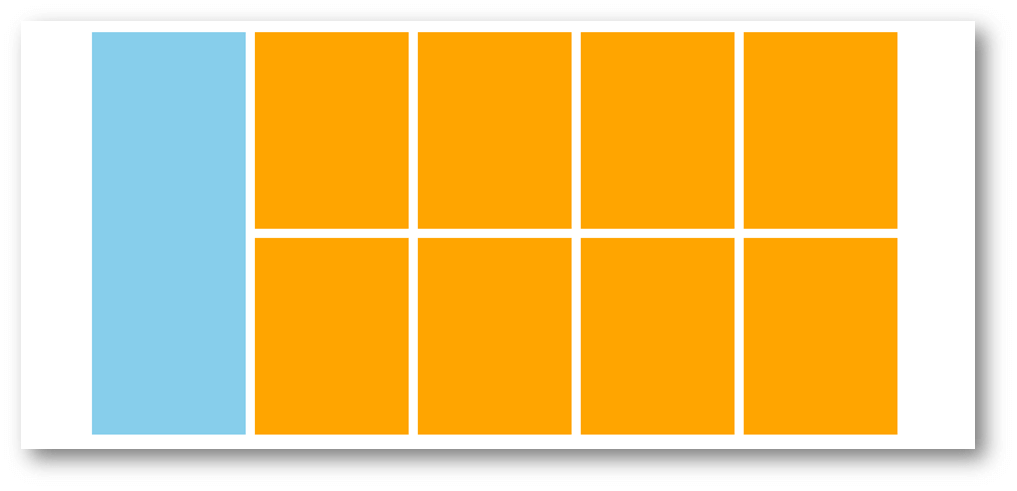
<!DOCTYPE html>
<html lang="en">
<head>
<meta charset="UTF-8" />
<meta name="viewport" content="width=device-width, initial-scale=1.0" />
<title>浮动的基本使用</title>
<style>
* {
margin: 0;
padding: 0;
}
.product {
width: 1226px;
height: 614px;
margin: 50px auto;
/* border: 1px solid #000; */
}
.product__left {
width: 234px;
height: 100%;
background-color: skyblue;
float: left;
}
.product__right {
width: 978px;
height: 100%;
float: right;
}
.product__right ul {
list-style: none;
}
.product__right ul li {
width: 234px;
height: 300px;
background-color: orange;
margin: 0 14px 14px 0;
float: left;
}
.product__right ul li:nth-child(4n) {
margin-right: 0;
}
</style>
</head>
<body>
<div class="product">
<div class="product__left"></div>
<div class="product__right">
<ul>
<li></li>
<li></li>
<li></li>
<li></li>
<li></li>
<li></li>
<li></li>
<li></li>
</ul>
</div>
</div>
</body>
</html>
京东布局练习
考拉布局练习
浮动的问题 - 高度塌陷
- 由于浮动元素脱离了标准流,变成了脱标元素,所以不再向父元素汇报高度
- 父元素计算总高度时,就不会计算浮动子元素的高度,导致了高度坍塌的问题
- 解决父元素高度坍塌问题的过程,一般叫做清浮动(清理浮动、清除浮动)
- 清浮动的目的是:让父元素计算总高度的时候,把浮动子元素的高度算进去
- 如何清除浮动呢?使用
clear属性
清除浮动 clear
- clear 属性是做什么的呢?
- clear 属性可以指定一个元素是否必须移动 (清除浮动后) 到在它之前的浮动元素下面;
- clear 的常用取值
left:要求元素的顶部低于之前生成的所有左浮动元素的底部right:要求元素的顶部低于之前生成的所有右浮动元素的底部both:要求元素的顶部低于之前生成的所有浮动元素的底部none:默认值,无特殊要求
- 那么我们可以利用这个特性来清除浮动。
如果一个元素里只有浮动元素,那它的高度会是 0。如果你想要它自适应即包含所有浮动元素,那你需要清除它的子元素。一种方法叫做 clearfix,即 clear 一个不浮动的 ::after 伪元素。
#container::after {
content: "";
display: block;
clear: both;
}
清除浮动塌陷
-
方法一:给父元素设置固定高度
- 扩展性不好(不推荐)
-
方法二:在父元素最后增加一个空的块级子元素,并且让它设置
clear: both;- 会增加很多无意义的空标签,维护麻烦
- 违反了结构与样式分离的原则(不推荐)
-
方法三:给父元素添加一个伪元素
::after伪元素- 推荐;
- 编写好后可以轻松实现清除浮动;
- 纯 CSS 样式解决,结构与样式分离(推荐)
<!-- 浮动元素父元素添加 clear-fix 类名 --> <div class="demo clear-fix"> <!-- 浮动元素... --> </div>.clear-fix::after { content: ""; /* 伪元素必须有内容,否则不会显示 */ display: block; /* 伪元素默认是行内元素,需要设置为块级元素 */ clear: both; /* 清除浮动 */ /* 以下两个属性是为了兼容 IE6/7 */ height: 0; visibility: hidden; } .clear-fix { *zoom: 1; /* 触发 hasLayout(兼容 IE6/7) */ }
浮动总结
清除浮动的方法:
- 使用空的块级元素(常用方法): 在浮动元素后面添加一个空的块级元素,给它应用
clear: both;属性。这个空元素会插入到浮动元素后面,强制父元素包含浮动元素。 - 使用 clear 属性: 可以直接在需要清除浮动的元素上应用
clear: both;,使其不受浮动元素的影响。这种方法适用于在浮动元素后紧接着需要清除浮动的情况。 - 使用 overflow 属性: 将父元素的
overflow属性设置为auto或hidden,可以使其包含浮动元素。但要注意,这可能导致内容溢出时的滚动条。 - 使用 clearfix 类: 在父元素上应用 clearfix 类,该类会通过伪元素清除浮动,从而解决高度塌陷问题。
flex 布局
- Flexbox 翻译为弹性盒子:
- 弹性盒子是一种用于按行或按列布局元素的一维布局方法 ;
- 元素可以膨胀以填充额外的空间,收缩以适应更小的空间;
- 通常我们使用 Flexbox 来进行布局的方案称之为flex 布局 (flex layout);
- flex 布局是目前 web 开发中使用最多的布局方案:
- flex 布局(Flexible 布局,弹性布局);
- 目前特别在移动端可以说已经完全普及;
- 在PC 端也几乎已经完全普及和使用,只有非常少数的网站依然在用浮动来布局;
- 为什么需要 flex 布局呢?
- 长久以来,CSS 布局中唯一可靠且跨浏览器兼容的布局工具只有 floats 和 positioning。
- 但是这两种方法本身存在很大的局限性, 并且他们用于布局实在是无奈之举;
- 原先的布局存在的痛点
- 比如在父内容里面垂直居中一个块内容。
- 比如使容器的所有子项等分可用宽度/高度,而不管有多少宽度/高度可用。
- 比如使多列布局中的所有列采用相同的高度,即使它们包含的内容量不同。
- flexbox 在使用时,我们最担心的是它的兼容性问题:我们可以在 Can I use... Support tables for HTML5, CSS3, etc 上查询到具体的兼容性。
flex 布局简介
- Flexbox,全称为 Flexible Box Layout,是一种用于在容器内创建灵活的、一维的布局模型的 CSS 布局技术。它使得元素能够轻松地改变大小、顺序和对齐方式,适用于构建复杂的页面布局和组件。
- Flexbox 的目标是提供一种更可预测的、可靠的布局方式,尤其适用于构建响应式设计和移动设备优化的界面。
- Flexbox 的基本概念:
- 容器与项目: Flexbox 布局始于容器(父元素),容器内包含一组项目(子元素)。容器通过设置
display: flex;或display: inline-flex;来启用 Flexbox 布局。 - 主轴与交叉轴: Flexbox 布局中有两个重要的轴:主轴(main axis)和交叉轴(cross axis)。主轴是项目排列的主要方向,交叉轴垂直于主轴。
- 项目属性: 项目是容器内的子元素。通过设置容器的
flex-direction属性,可以决定项目在主轴上的排列方式。项目可以通过一系列的属性来控制大小、顺序和对齐方式。 - 主轴对齐与交叉轴对齐: 容器可以通过设置
justify-content属性来控制项目在主轴上的对齐方式,通过设置align-items属性来控制项目在交叉轴上的对齐方式。 - 项目顺序: 通过设置项目的
order属性,可以改变项目在容器内的顺序。
- 容器与项目: Flexbox 布局始于容器(父元素),容器内包含一组项目(子元素)。容器通过设置
flex 布局组成
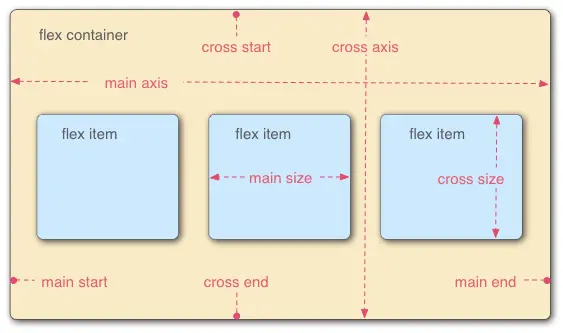
- 当元素表现为 flex 容器时,它们沿着两个轴来布局:在从左到右的语言中,三个 flex item 项并排放置在 flex 容器中。
- 主轴(main axis)是——弹性容器布置 flex 方向上的轴——是水平的。主轴的两端是开始端和结束端,分别位于左侧和右侧。
- 交叉轴(cross axis)是垂直的;垂直于主轴。交叉轴的开始端和结束端分别位于顶部和底部。
- flex item 项沿着主轴排列,在这种情况下,宽度称为主轴尺寸,flex 项沿交叉轴排列,在这种情况下,高度称为交叉尺寸。
- 主轴(main axis)是沿着 flex 元素放置的方向延伸的轴(比如页面上的横向的行、纵向的列)。该轴的开始和结束被称为 main start 和 main end。
- 交叉轴(cross axis)是垂直于 flex 元素放置方向的轴。该轴的开始和结束被称为 cross start 和 cross end。
- 设置了
display: flex的父元素被称之为 flex 容器(flex container)。 - 在 flex 容器中表现为弹性的盒子的元素被称之为 flex 项(flex item)。
- 两个重要的概念:
- 开启了 flex 布局的元素叫 flex container
- flex container 里面的直接子元素叫做 flex item
- 当 flex container 中的子元素变成了 flex item 时,具备一下特点:
- flex item 的布局将受 flex container 属性的设置来进行控制和布局;
- flex item不再严格区分块级元素和行内级元素;
- flex item默认情况下是包裹内容的,但是可以设置宽度和高度;
- 设置
display属性为flex或者inline-flex可以成为 flex containerflex:flex container 以block-level形式存在inline-flex:flex container 以inline-level形式存在
主轴对齐方式 justify-content
-
justify-content属性用于设置弹性容器中子元素在主轴上的对齐方式。它可以设置弹性容器中子元素在主轴方向上的对齐方式,如左对齐、居中对齐或右对齐等。flex-start:默认值。子元素靠左对齐。flex-end:子元素靠右对齐。center:子元素居中对齐。space-between:子元素平均分布在容器中,两端不留空隙。space-around:子元素平均分布在容器中,两端留有空隙。space-evenly:子元素平均分布在容器中,包括两端都留有空隙。
侧轴对齐方式 align-items/align-self
-
align-items:当前弹性容器内所有弹性盒子的侧轴对齐方式(给弹性容器设置)stretch:默认值,项目将被拉伸以适应容器的高度(在 flex 容器中)或宽度(在 grid 容器中)。这意味着项目将沿着交叉轴占据整个容器的高度或宽度。flex-start:项目在交叉轴的起始边缘对齐。flex-end:项目在交叉轴的结束边缘对齐。center:项目在交叉轴上居中对齐。baseline:项目在基线上对齐。基线是项目内文本的基线。initial:将属性重置为其初始值。inherit:继承父元素的属性值。
-
align-self:单独控制某个弹性盒子的侧轴对齐方式(给弹性盒子设置)align-self属性用于控制弹性项在交叉轴上的对齐方式,可以覆盖弹性容器的align-items属性。align-self属性可以应用于每个弹性项上,它的取值和align-items属性相同,包括flex-start、flex-end、center、baseline和stretch。- 如果在弹性项上设置了
align-self属性,它将覆盖弹性容器的align-items属性,否则弹性容器的align-items属性将决定弹性项在交叉轴上的对齐方式。 - 需要注意的是,如果弹性项未设置
align-self属性,则弹性容器的align-items属性将应用于所有弹性项。
-
举个例子,如果你有一个垂直方向上的 flex 容器,而它包含了三个项目,那么
align-items属性将决定这三个项目在容器内的垂直对齐方式。- 如果你将
align-items设置为flex-start,那么所有项目都将沿着容器的顶部对齐。 - 如果你将其设置为
flex-end,则所有项目都将沿着容器的底部对齐。 - 如果你将其设置为
center,则所有项目都将沿着容器的垂直中心线对齐。
- 如果你将
修改主轴方向 flex-direction
flex-direction用于定义 flex container 中子元素 (flex items) 的排列方向。- flex items 默认都是沿着 main axis(主轴)从 main start 开始往 main end 方向排布
flex-direction决定了 main axis 的方向,有 4 个取值:row: Flexbox 项将从左到右排列(默认值)。row-reverse: Flexbox 项将从右到左排列。column: Flexbox 项将从上到下排列。column-reverse: Flexbox 项将从下到上排列。
弹性换行 flex-wrap
-
flex-wrap属性是用来控制 flex 容器中 flex 子项的换行规则的,决定了 flex container 是单行还是多行。它有以下几个取值:nowrap:默认值,表示所有 flex 子项都在一行内排列,如果子项太多超过了容器的宽度,它们会被缩小以适应容器。wrap:当容器宽度不够放下所有子项时,这些子项会被分成多行。它们将从容器的顶部开始排列,并在下一行继续排列。wrap-reverse:与wrap相同(对比 wrap,cross start 与 cross end 相反),但是子项会从容器的底部开始排列,并在上一行继续排列。
行对齐方式 align-content
-
align-content属性用于控制多行或多列项目之间的对齐方式,仅适用于 flex 容器或 grid 容器的多行或多列情况。 -
align-content属性的可选值如下:stretch:默认值,项目将被拉伸以适应容器的高度或宽度。flex-start:所有行或列都靠容器的起始边缘对齐。flex-end:所有行或列都靠容器的结束边缘对齐。center:所有行或列都居中对齐。space-between:各行或各列之间平均分布,首行或首列在容器的起始边缘,末行或末列在容器的结束边缘。space-around:各行或各列之间平均分布,每行或每列两侧留有相等的间距。space-evenly:各行或各列之间平均分布,每行或每列之间的间距相等。
-
例如,如果你有一个垂直方向上的 flex 容器,其中包含了多行项目,那么
align-content属性将决定这些行在容器内的垂直对齐方式。- 如果你将
align-content设置为flex-start,则所有行都将靠容器的顶部对齐。 - 如果你将其设置为
flex-end,则所有行都将靠容器的底部对齐。 - 如果你将其设置为
center,则所有行都将沿着容器的垂直中心线对齐。 - 如果你将其设置为
space-between,则各行之间将平均分布,并且首行将靠容器的顶部,末行将靠容器的底部。 - 如果你将其设置为
space-around,则各行之间将平均分布,并且每行两侧留有相等的间距。 - 如果你将其设置为
space-evenly,则各行之间将平均分布,并且每行之间的间距相等。
- 如果你将
排布顺序 order
-
order 决定了 flex items 的排布顺序
- 可以设置任意整数(正整数、负整数、0),值越小就越排在前面
- 默认值是 0
-
order属性用于在弹性容器内对 flex item 进行排序,可以控制 flex item 的布局顺序。 -
order属性是一个整数值,默认为 0。值越小的 flex item 越先出现在容器内,值相同时按照它们在 HTML 代码中的顺序出现。 -
除了用数字值指定
order属性,还可以使用负数值和小数值。负数值将使 flex item 在默认顺序之前出现,小数值将使 flex item 在默认顺序之后出现。 -
需要注意的是,
order属性不会改变 flex item 在文档流中的位置,只会改变它们在弹性容器内的布局顺序。如果需要改变 flex item 在文档流中的位置,可以使用 CSS 的position属性或者flexbox的其他属性来实现。
放大比例 flex-grow
- CSS 属性
flex-grow设置 flex 项 主尺寸 的 flex 增长系数。 - flex-grow 决定了 flex items 如何扩展 (拉伸/成长)
- 可以设置任意非负数字(正小数、正整数、0),默认值是 0
- 当 flex container 在 main axis 方向上有剩余 size 时,flex-grow 属性才会有效
- 如果所有 flex items 的 flex-grow 总和 sum 超过 1,每个 flex item 扩展的 size 为
- flex container 的剩余
size * flex-grow / sum
- flex container 的剩余
- flex items 扩展后的最终 size 不能超过
max-width/max-height
-
flex-grow属性用于控制弹性项在空间分配时的增长比例,可以使弹性项占据剩余空间的比例不同。 -
flex-grow属性是一个非负数值,默认为 0。它表示弹性项在剩余空间分配中所占的比例,计算方式是将所有弹性项的flex-grow值相加,然后将剩余空间按比例分配给弹性项。 -
例如,如果有三个弹性项 A、B、C,它们的
flex-grow分别为 1、2、1,则 B 占据剩余空间的比例为 2/(1+2+1)=0.4,A 和 C 的比例均为 0.3。.container { display: flex; } .item-a { flex-grow: 1; } .item-b { flex-grow: 2; } .item-c { flex-grow: 1; }在上述代码中,弹性项 A、B、C 的
flex-grow分别为 1、2、1,它们将按比例占据剩余空间。 -
需要注意的是,如果所有弹性项的
flex-grow值都为 0,它们将不会占据剩余空间,即它们的宽度将是它们的最小宽度(如果设置了min-width属性)或者内容宽度。此时,弹性容器的justify-content属性对弹性项的对齐方式不会产生影响,因为弹性项没有占据剩余空间。 -
另外,如果弹性项的
flex-basis属性为 0,它们的宽度将由flex-grow属性决定,即按比例占据剩余空间。如果flex-basis属性不为 0,则flex-grow属性仅在剩余空间不足以满足flex-basis属性时才起作用。
收缩比例 flex-shrink
- flex-shrink 决定了 flex items 如何收缩 (缩小)
- 可以设置任意非负数字(正小数、正整数、0),默认值是 1
- 当 flex items 在 main axis 方向上超过了 flex container 的 size,flex-shrink 属性才会有效
- 如果所有 flex items 的 flex-shrink 总和超过 1,每个 flex item 收缩的 size 为
- flex items 超出 flex container 的 size * 收缩比例 / 所有 flex items 的收缩比例之和
- flex items 收缩后的最终 size 不能小于
min-width/min-height
-
flex-shrink属性用于控制弹性项在空间不足时的收缩比例,可以使弹性项占据空间的比例不同。 -
flex-shrink属性是一个非负数值,默认为 1。它表示弹性项在空间不足时的收缩比例,计算方式是将所有弹性项的flex-shrink值相加,然后将不足的空间按比例收缩弹性项。 -
例如,如果有三个弹性项 A、B、C,它们的
flex-shrink分别为 1、2、1,则 B 占据不足空间的比例为 2/(1+2+1)=0.4,A 和 C 的比例均为 0.3。.container { display: flex; } .item-a { flex-shrink: 1; } .item-b { flex-shrink: 2; } .item-c { flex-shrink: 1; }在上述代码中,弹性项 A、B、C 的
flex-shrink分别为 1、2、1,它们将按比例收缩以适应空间不足的情况。 -
需要注意的是,如果所有弹性项的
flex-shrink值都为 0,它们将不会收缩,即它们的宽度将是它们的最小宽度(如果设置了min-width属性)或者内容宽度。此时,弹性容器的justify-content属性对弹性项的对齐方式不会产生影响,因为弹性项没有收缩的可能。 -
另外,如果弹性项的
flex-basis属性为 0,它们的宽度将由flex-shrink属性决定,即按比例收缩以适应空间不足。如果flex-basis属性不为 0,则flex-shrink属性仅在空间不足以满足flex-basis属性时才起作用。
初始尺寸 flex-basis
-
flex-basis 用来设置 flex items 在 main axis 方向上的 base size
- auto(默认值)、具体的宽度数值(100px)
-
决定 flex items 最终 base size 的因素,从优先级高到低
- max-width/max-height/min-width/min-height
- flex-basis
- width/height
- 内容本身的 size
-
flex-basis属性用于设置弹性项在主轴方向上的初始尺寸。它定义了一个弹性项的初始大小,以便在剩余空间分配之前进行分配。 -
默认值为
auto,即元素的本来的大小。flex-basis可以取一个长度值或一个百分比,也可以设置为content、fit-content或auto等关键字。 -
下面是一些常用的取值:
- 长度值:如
flex-basis: 100px;,表示初始尺寸为 100 像素。 - 百分比:如
flex-basis: 50%;,表示初始尺寸为父元素宽度的一半。 content:表示元素的大小应该与其内容一样(如果弹性项没有内容,则尺寸为 0)。fit-content:表示元素应该根据其内容调整大小,但是不要超过其max-content大小。auto:表示默认值,即元素的本来的大小。
- 长度值:如
-
在布局时,弹性项的
flex-basis属性会在弹性容器的可用空间中占据一定的空间,然后根据弹性项的flex-grow和flex-shrink属性来分配剩余空间。如果弹性项的flex-basis属性为 0,则flex-grow和flex-shrink属性将决定其在弹性容器中的尺寸。.container { display: flex; } .item { flex-basis: 100px; }在上述代码中,所有弹性项的
flex-basis属性为 100 像素,它们将占据主轴方向上的 100 像素的空间。 -
需要注意的是,
flex-basis属性不是用来设置最小或最大宽度的,而是用来设置初始尺寸的。如果想要设置最小或最大宽度,应该使用min-width或max-width属性。
弹性伸缩比 flex
-
flex属性是一个缩写属性,用于设置弹性容器的三个子属性:flex-grow、flex-shrink和flex-basis。flex = none | [ <'flex-grow'> <'flex-shrink'>? || <'flex-basis'> ]其中,
flex-grow和flex-basis为必须项,flex-shrink为可选项。这三个子属性的作用分别如下:flex-grow:用于设置弹性项在可用空间增加时的放大比例。默认值为 0,表示不放大。flex-shrink:用于设置弹性项在可用空间减少时的收缩比例。默认值为 1,表示等比例收缩。flex-basis:用于设置弹性项在主轴方向上的初始尺寸。默认值为auto,即元素的本来的大小。
-
flex 是
flex-grow || flex-shrink || flex-basis的简写,flex 属性可以指定 1 个,2 个或 3 个值。 -
flex = none | [ <'flex-grow'> <'flex-shrink'>? || <'flex-basis'> ]flex-grow和flex-basis为必须项,flex-shrink为可选项。
-
单值语法:值必须为以下其中之一:
- 一个无单位数 (
<number>): 它会被当作<flex-grow>的值。 - 一个有效的宽度 (width) 值:它会被当作
<flex-basis>的值。 - 关键字 none,auto 或 initial.
- 一个无单位数 (
-
双值语法:第一个值必须为一个无单位数,并且它会被当作
<flex-grow>的值。- 第二个值必须为以下之一:
- 一个无单位数:它会被当作
<flex-shrink>的值。 - 一个有效的宽度值:它会被当作
<flex-basis>的值。
- 一个无单位数:它会被当作
- 第二个值必须为以下之一:
-
三值语法:
- 第一个值必须为一个无单位数,并且它会被当作
<flex-grow>的值。 - 第二个值必须为一个无单位数,并且它会被当作
<flex-shrink>的值。 - 第三个值必须为一个有效的宽度值,并且它会被当作
<flex-basis>的值。
- 第一个值必须为一个无单位数,并且它会被当作
### 总结 flex 布局 container 和 item 的属性以及作用
-
container
-
flex-direction- 决定主轴 (main axis) 的方向 (正方向或者反方向) 有四个值
- row(默认)
- column 定义了主轴的方向和块轴排列的方向相同
- row-reverse 与 row 的方向相反
- column-reverse 与 column 的方向相反
- 决定主轴 (main axis) 的方向 (正方向或者反方向) 有四个值
-
flex-wrap- 定义了 flex container 是单行还是多行有如下值
- nowrap(默认 不换行)
- wrap(多行排列)
- wrap-reverse 多行排列从下到上 与正常方向相反 (不常用)
- 定义了 flex container 是单行还是多行有如下值
-
flex-flowflex-direction与flex-wrap的缩写
-
align-items- 决定了 items 在纵横轴上的排布方式 值如下
- baseline 与 items 的基线对齐
- normal 在弹性布局中 效果和 stretch 一样
- center 居中对齐
- flex-start 与 cross start 对齐
- flex-end 与 cross end 对齐
- stretch 当 items 在 cross axis 的高度 (默认为 auto) 为 auto 时 会自动拉伸至 container 的高度
- 决定了 items 在纵横轴上的排布方式 值如下
-
justify-content- 决定了 main axis 方向上 flex items 的对齐方式 值如下
- center 居中对齐
- flex-start 与 main start 对齐
- flex-end 与 main end 对齐
- space-between items 之间的距离相等
- space-around items 之间的距离相等 items 与 main start 和 main end 之间的距离是 item 与 item 之间距离的一半
- space-evenly items 之间的距离相等 items 与 main start 和 main end 之间的距离与 item 与 item 之间的距离相等
- 决定了 main axis 方向上 flex items 的对齐方式 值如下
-
align-content- 决定了 items 在 cross axis 上的对齐方式 用法与 justify-content 相似
- 只是由 main 方向 换成了 cross axis 方向
-
-
item
-
flex-grow- grow 拉伸 可以设置任意非负数字 (默认值是 0)
- 当 item 的宽度在 main axis 有剩余的 size 时 才会生效
- 如果所有的 items 都有相同的 flex-grow 系数,那么所有的 items 将剩余空间按相同比例分配,否则将根据不同的 flex-grow 定义的比例进行分配。
- 扩展后的最终 size 不能超过 max-width/max-height
-
flex-shrink- shrink 收缩 可以设置任意非负数字 只有当 item size 的盒超过了 contaienr 的 size 时 才会生效 (默认值为 1)
- 如果
- 收缩后的最终 size 不能小于 min-width/min-height
-
flex-basis- 用来设置 item 在主轴上的基本的 size
- item 的优先级从高到低依次为
- max/min-width/height
- flex-basis
- width/height
- 内容本身的大小
- 例外
- 如果 item 内文字过长 会拉伸 (没有设置 width 时无论实际宽度是否超出 flex-basis 的值)
-
align-self- 通过给某个 flex item 设置 align-self,会对齐当前 grid 或 flex 行中的元素,并会覆盖 align-items 的设置。
-
order- 默认值是 0 可以是任意整数 值越小排在前面
-
flex- flex-grow flex-shrink flex-basis 的组合
flex = none | [ <'flex-grow'> <'flex-shrink'>? || <'flex-basis'> ]- 可以使用一个,两个或三个值来指定
flex属性。 - 一个值时
- 数字 被当成 flex-grow
- 有效的宽度 被当成 flex-basis
- auto: 1 1 auto
- none: 0 0 auto
- 两个值时
- 第一个值必须为无单位数 被当成 flex-grow
- 第二个值为无单位值时 被当成 flex-shrink 有单位时 是 flex-basis
- 三个值时 前两个为无单位值 最后一个为有单位宽度值 依次为 flex-grow flex-shrink flex-basis
-
综合案例 6 - 抖音解决方案
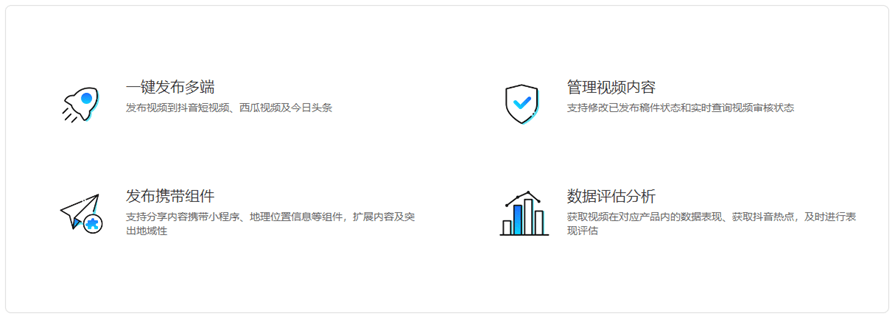
<!DOCTYPE html>
<html lang="en">
<head>
<meta charset="UTF-8" />
<meta http-equiv="X-UA-Compatible" content="IE=edge" />
<meta name="viewport" content="width=device-width, initial-scale=1.0" />
<title>抖音解决方案</title>
<style>
.douyin-solution {
width: 1200px;
height: 418px;
margin: 50px auto;
border: 1px solid #ddd;
border-radius: 10px;
background-color: #f5f5f5;
}
.douyin-solution__list {
display: flex;
flex-wrap: wrap;
justify-content: space-between;
align-items: center;
height: 100%;
}
.douyin-solution__item {
display: flex;
width: 50%;
height: 50%;
}
.douyin-solution__item-pic img {
width: 100px;
height: 100px;
}
.douyin-solution__item-text-title {
line-height: 20px;
font-size: 20px;
font-weight: 400;
color: #333;
}
.douyin-solution__item-text-desc {
font-size: 14px;
/* line-height: 14px; */
color: #666;
}
</style>
</head>
<body>
<div class="douyin-solution">
<ul class="douyin-solution__list">
<li class="douyin-solution__item">
<div class="douyin-solution__item-pic">
<img
src="https://s2.loli.net/2023/08/27/7oK8pZ3WwfkgxT1.png"
alt=""
class="douyin-solution__item-pic-img" />
</div>
<div class="douyin-solution__item-text">
<h4 class="douyin-solution__item-text-title">一键发布多端</h4>
<p class="douyin-solution__item-text-desc">发布视频到抖音短视频、西瓜视频及今日头条</p>
</div>
</li>
<li class="douyin-solution__item">
<div class="douyin-solution__item-pic">
<img
src="https://s2.loli.net/2023/08/27/pLMIHQxJl2bCs75.png"
alt=""
class="douyin-solution__item-pic-img" />
</div>
<div class="douyin-solution__item-text">
<h4 class="douyin-solution__item-text-title">管理视频内容</h4>
<p class="douyin-solution__item-text-desc">支持修改已发布稿件状态和实时查询视频审核状态</p>
</div>
</li>
<li class="douyin-solution__item">
<div class="douyin-solution__item-pic">
<img
src="https://s2.loli.net/2023/08/27/cqnEhfTKseV1jwb.png"
alt=""
class="douyin-solution__item-pic-img" />
</div>
<div class="douyin-solution__item-text">
<h4 class="douyin-solution__item-text-title">发布携带组件</h4>
<p class="douyin-solution__item-text-desc">
支持分享内容携带小程序、地理位置信息等组件,扩展内容及突出地域性
</p>
</div>
</li>
<li class="douyin-solution__item">
<div class="douyin-solution__item-pic">
<img
src="https://s2.loli.net/2023/08/27/w7aW5qMh1ofIXxp.png"
alt=""
class="douyin-solution__item-pic-img" />
</div>
<div class="douyin-solution__item-text">
<h4 class="douyin-solution__item-text-title">数据评估分析</h4>
<p class="douyin-solution__item-text-desc">
获取视频在对应产品内的数据表现、获取抖音热点,及时进行表现评估
</p>
</div>
</li>
</ul>
</div>
</body>
</html>
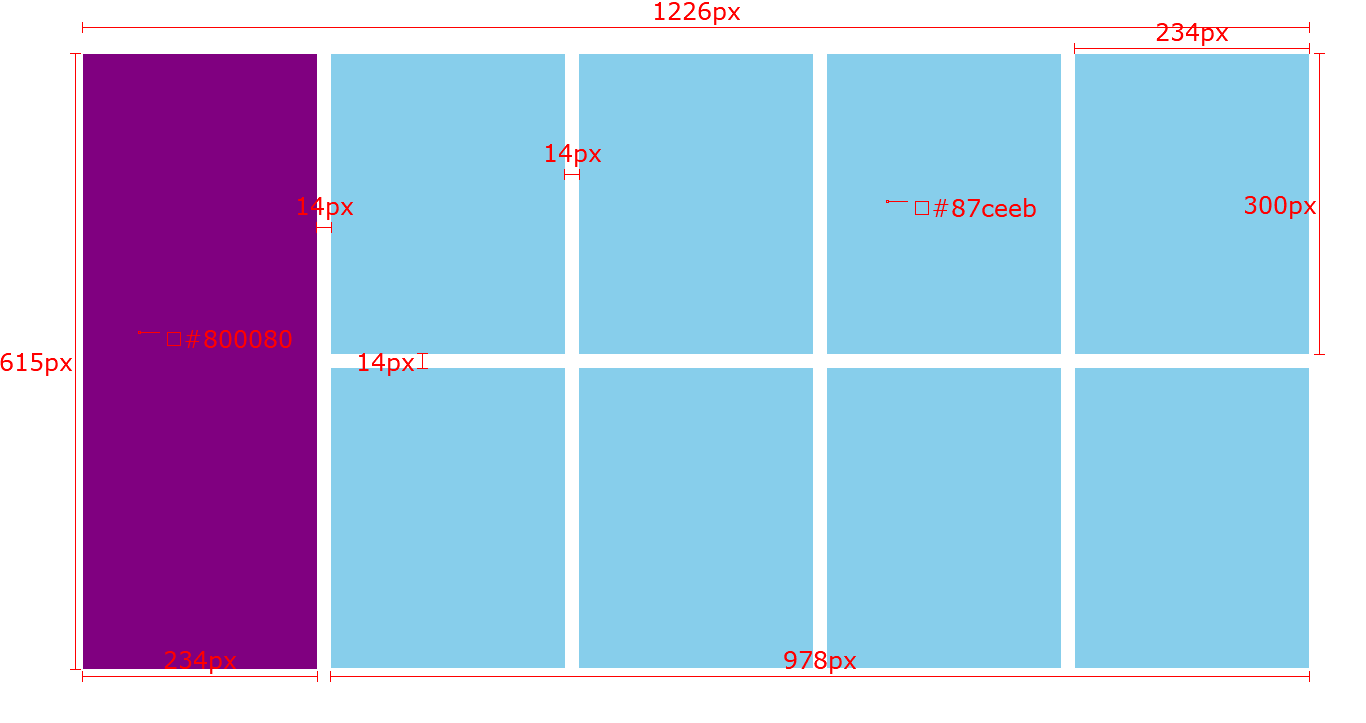
使用 float
<!DOCTYPE html>
<html lang="en">
<head>
<meta charset="UTF-8" />
<meta name="viewport" content="width=device-width, initial-scale=1.0" />
<title>小米模块案例</title>
<style>
* {
margin: 0;
padding: 0;
}
.page {
width: 1226px;
margin: 30px;
}
.page__left {
float: left;
width: 234px;
height: 614px;
background-color: #800080;
}
.page__right {
float: right;
width: 978px;
height: 614px;
background-color: pink;
}
.page__item {
float: left;
width: 234px;
height: 300px;
margin: 0 14px 14px 0;
background-color: #87ceeb;
}
.page__item:nth-child(4n) {
margin-right: 0;
}
.page__item:nth-child(n + 4) {
margin-bottom: 0;
}
</style>
</head>
<body>
<div class="page">
<div class="page__left"></div>
<div class="page__right">
<div class="page__item"></div>
<div class="page__item"></div>
<div class="page__item"></div>
<div class="page__item"></div>
<div class="page__item"></div>
<div class="page__item"></div>
<div class="page__item"></div>
<div class="page__item"></div>
</div>
</div>
</body>
</html>
使用 flexbox
<!DOCTYPE html>
<html lang="en">
<head>
<meta charset="UTF-8" />
<meta name="viewport" content="width=device-width, initial-scale=1.0" />
<title>小米模块案例</title>
<style>
* {
margin: 0;
padding: 0;
}
.page {
display: flex;
justify-content: space-between;
width: 1226px;
margin: 30px;
}
.page__left {
width: 234px;
height: 614px;
background-color: #800080;
}
.page__right {
display: flex;
flex-wrap: wrap;
justify-content: space-between;
width: 978px;
height: 614px;
background-color: pink;
}
.page__item {
width: 234px;
height: 300px;
margin-bottom: 14px;
background-color: #87ceeb;
}
</style>
</head>
<body>
<div class="page">
<div class="page__left"></div>
<div class="page__right">
<div class="page__item"></div>
<div class="page__item"></div>
<div class="page__item"></div>
<div class="page__item"></div>
<div class="page__item"></div>
<div class="page__item"></div>
<div class="page__item"></div>
<div class="page__item"></div>
</div>
</div>
</body>
</html>
作业 2 - 网页导航案例

使用 float
<!DOCTYPE html>
<html lang="en">
<head>
<meta charset="UTF-8" />
<meta name="viewport" content="width=device-width, initial-scale=1.0" />
<title>网页导航案例</title>
<style>
* {
margin: 0;
padding: 0;
}
ul {
list-style: none;
}
a {
text-decoration: none;
color: #000;
}
.nav {
margin: 30px;
height: 50px;
/* background-color: pink */
}
.nav__item {
float: left;
}
.nav__link {
float: left;
width: 80px;
height: 50px;
background-color: #ffc0cb;
text-align: center;
line-height: 50px;
font-size: 16px;
color: #fff;
}
.nav__link:hover {
background-color: #008000;
}
</style>
</head>
<body>
<ul class="nav">
<li class="nav__item"><a class="nav__link" href="#">新闻 1</a></li>
<li class="nav__item"><a class="nav__link" href="#">新闻 2</a></li>
<li class="nav__item"><a class="nav__link" href="#">新闻 3</a></li>
<li class="nav__item"><a class="nav__link" href="#">新闻 4</a></li>
<li class="nav__item"><a class="nav__link" href="#">新闻 5</a></li>
<li class="nav__item"><a class="nav__link" href="#">新闻 6</a></li>
<li class="nav__item"><a class="nav__link" href="#">新闻 7</a></li>
<li class="nav__item"><a class="nav__link" href="#">新闻 8</a></li>
</ul>
</body>
</html>
使用 flexbox
<!DOCTYPE html>
<html lang="en">
<head>
<meta charset="UTF-8" />
<meta name="viewport" content="width=device-width, initial-scale=1.0" />
<title>网页导航案例</title>
<style>
* {
margin: 0;
padding: 0;
}
ul {
list-style: none;
}
a {
text-decoration: none;
color: #000;
}
.nav {
display: flex;
margin: 30px;
height: 50px;
/* background-color: pink */
}
.nav__item {
display: flex;
}
.nav__link {
width: 80px;
height: 50px;
background-color: #ffc0cb;
text-align: center;
line-height: 50px;
font-size: 16px;
color: #fff;
}
.nav__link:hover {
background-color: #008000;
}
</style>
</head>
<body>
<ul class="nav">
<li class="nav__item"><a class="nav__link" href="#">新闻 1</a></li>
<li class="nav__item"><a class="nav__link" href="#">新闻 2</a></li>
<li class="nav__item"><a class="nav__link" href="#">新闻 3</a></li>
<li class="nav__item"><a class="nav__link" href="#">新闻 4</a></li>
<li class="nav__item"><a class="nav__link" href="#">新闻 5</a></li>
<li class="nav__item"><a class="nav__link" href="#">新闻 6</a></li>
<li class="nav__item"><a class="nav__link" href="#">新闻 7</a></li>
<li class="nav__item"><a class="nav__link" href="#">新闻 8</a></li>
</ul>
</body>
</html>
作业 3 - 微金所导航案例

使用 float
<!DOCTYPE html>
<html lang="en">
<head>
<meta charset="UTF-8" />
<meta name="viewport" content="width=device-width, initial-scale=1.0" />
<title>微金所导航案例</title>
<style>
* {
margin: 0;
padding: 0;
box-sizing: border-box;
}
ul {
list-style: none;
}
a {
text-decoration: none;
color: #000;
}
.header {
height: 50px;
border-bottom: 1px solid #ccc;
}
.header__nav {
width: 1200px;
margin: 0 auto;
}
.header__item {
float: left;
width: 20%;
height: 100%;
/* background-color: pink; */
text-align: center;
line-height: 50px;
border-right: 1px solid #ccc;
}
.header__item--last {
border-right: none;
}
.header__link {
display: block;
height: 100%;
}
</style>
</head>
<body>
<div class="header">
<ul class="header__nav">
<li class="header__item"><a class="header__link" href="#">我要投资</a></li>
<li class="header__item"><a class="header__link" href="#">平台介绍</a></li>
<li class="header__item"><a class="header__link" href="#">新手专区</a></li>
<li class="header__item"><a class="header__link header__link--app" href="#">手机微金所</a></li>
<li class="header__item header__item--last"><a class="header__link" href="#">个人中心</a></li>
</ul>
</div>
</body>
</html>
使用 flexbox
<!DOCTYPE html>
<html lang="en">
<head>
<meta charset="UTF-8" />
<meta name="viewport" content="width=device-width, initial-scale=1.0" />
<title>微金所导航案例</title>
<style>
* {
margin: 0;
padding: 0;
box-sizing: border-box;
}
ul {
list-style: none;
}
a {
text-decoration: none;
color: #000;
}
.header {
height: 50px;
border-bottom: 1px solid #ccc;
}
.header__nav {
display: flex;
width: 1200px;
margin: 0 auto;
}
.header__item {
width: 20%;
height: 100%;
/* background-color: pink; */
text-align: center;
line-height: 50px;
border-right: 1px solid #ccc;
}
.header__item--last {
border-right: none;
}
.header__link {
display: block;
height: 100%;
}
</style>
</head>
<body>
<div class="header">
<ul class="header__nav">
<li class="header__item"><a class="header__link" href="#">我要投资</a></li>
<li class="header__item"><a class="header__link" href="#">平台介绍</a></li>
<li class="header__item"><a class="header__link" href="#">新手专区</a></li>
<li class="header__item"><a class="header__link header__link--app" href="#">手机微金所</a></li>
<li class="header__item header__item--last"><a class="header__link" href="#">个人中心</a></li>
</ul>
</div>
</body>
</html>
作业 4 - 抖音开放 API
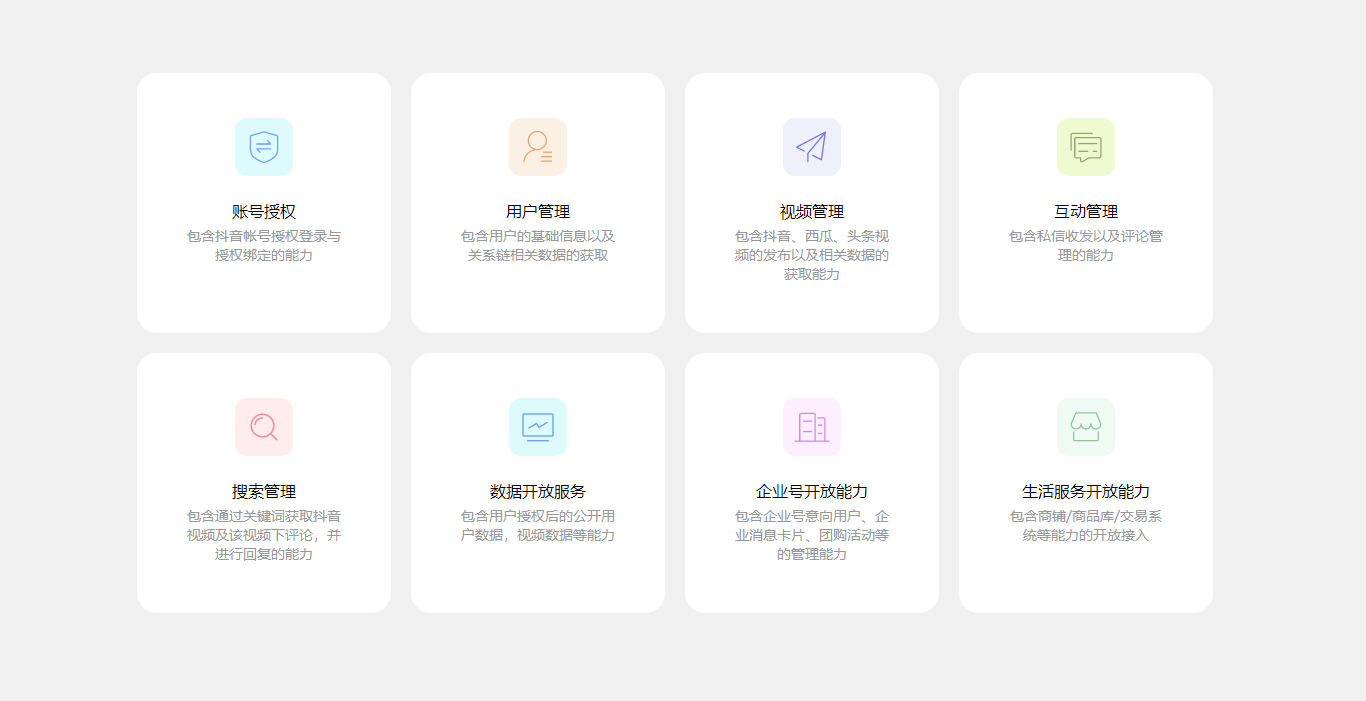
<!DOCTYPE html>
<html lang="en">
<head>
<meta charset="UTF-8" />
<meta name="viewport" content="width=device-width, initial-scale=1.0" />
<title>抖音开放API</title>
<style>
* {
margin: 0;
padding: 0;
box-sizing: border-box;
}
ul {
list-style: none;
}
body {
background-color: #f5f5f5;
}
.page {
width: 1076px;
height: 540px;
margin: 30px;
/* background-color: pink; */
}
.page__list {
display: flex;
flex-wrap: wrap;
justify-content: space-between;
align-content: space-between;
}
.page__item {
width: 254px;
height: 260px;
margin-bottom: 20px;
padding: 0 45px;
background-color: #fff;
text-align: center;
border-radius: 10px;
}
.page__img {
width: 58px;
height: 58px;
margin-top: 45px;
}
.page__title {
margin-top: 20px;
margin-bottom: 5px;
font-weight: 600;
}
.page__desc {
font-size: 14px;
color: #999;
}
</style>
</head>
<body>
<div class="page">
<ul class="page__list">
<li class="page__item">
<img class="page__img" src="https://s2.loli.net/2023/08/28/mPxKUCLsZbyWNHV.png" alt="" />
<h4 class="page__title">账号授权</h4>
<p class="page__desc">包含抖音帐号授权登录与授权绑定的能力</p>
</li>
<li class="page__item">
<img class="page__img" src="https://s2.loli.net/2023/08/28/pIjwfOskeQzR6tB.png" alt="" />
<h4 class="page__title">用户管理</h4>
<p class="page__desc">包含用户的基础信息以及关系链相关数据的获取</p>
</li>
<li class="page__item">
<img class="page__img" src="https://s2.loli.net/2023/08/28/fpwdJDukiEBz6Xa.png" alt="" />
<h4 class="page__title">视频管理</h4>
<p class="page__desc">包含抖音、西瓜、头条视频的发布以及相关数据的获取能力</p>
</li>
<li class="page__item">
<img class="page__img" src="https://s2.loli.net/2023/08/28/4SQO2LnUhG8REtc.png" alt="" />
<h4 class="page__title">互动管理</h4>
<p class="page__desc">包含私信收发以及评论管理的能力</p>
</li>
<li class="page__item">
<img class="page__img" src="https://s2.loli.net/2023/08/28/ByGi4r3MAUg1zZl.png" alt="" />
<h4 class="page__title">搜索管理</h4>
<p class="page__desc">包含通过关键词获取抖音视频及该视频下评论,并进行回复的能力</p>
</li>
<li class="page__item">
<img class="page__img" src="https://s2.loli.net/2023/08/28/aRlAT89x5DHQ7Su.png" alt="" />
<h4 class="page__title">数据开放服务</h4>
<p class="page__desc">包含用户授权后的公开用户数据,视频数据等能力</p>
</li>
<li class="page__item">
<img class="page__img" src="https://s2.loli.net/2023/08/28/CO4kMtYWIFHRels.png" alt="" />
<h4 class="page__title">企业号开放能力</h4>
<p class="page__desc">包含企业号意向用户、企业消息卡片、团购活动等的管理能力</p>
</li>
<li class="page__item">
<img class="page__img" src="https://s2.loli.net/2023/08/28/u7dPMyiR5JeLXCD.png" alt="" />
<h4 class="page__title">生活服务开放能力</h4>
<p class="page__desc">包含商铺/商品库/交易系统等能力的开放接入</p>
</li>
</ul>
</div>
</body>
</html>
作业 5 - 小兔鲜部分